Како да заштитите лозинком текстуалне датотеке користећи Вим на Линуку (или мацОС)
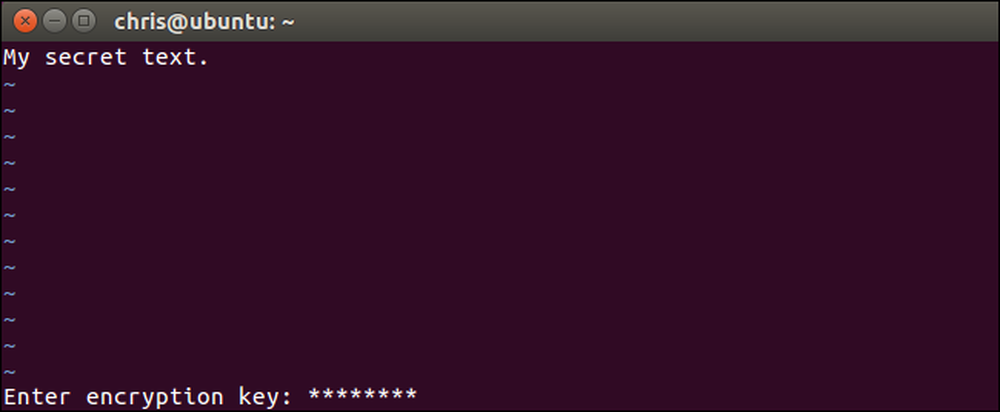
Вим уређивач текста, стандардни алат укључен у Линук и мацОС, може брзо шифрирати текстуалне датотеке помоћу лозинке. Он је бржи и практичнији од шифровања текстуалне датотеке посебним програмом. Ево како то поставити.
Побрините се да Вим сустава подржава подршку за шифрирање
Неке Линук дистрибуције, укључујући Убунту, подразумевано укључују минималну верзију вим-а, намењену само за основно уређивање текста. На пример, Убунту овај пакет назива “вим-тини”. Ако покушате да користите шифровање у тако минималној верзији вим-а, видећете поруку "Жао нам је, ова наредба није доступна у овој верзији".
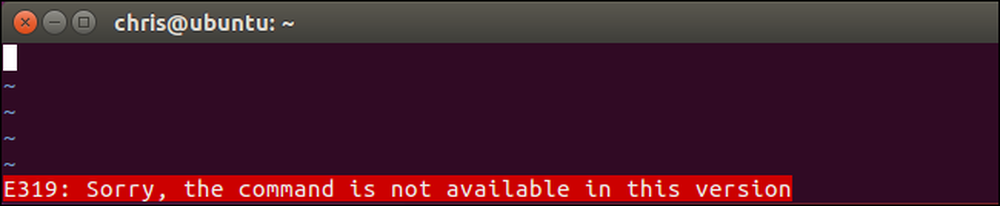
Можда ћете морати да инсталирате пуну верзију вим-а да бисте добили ову функцију на вашој Линук дистрибуцији. На пример, на Убунту-у можете добити пуну верзију вим-а покретањем следеће команде:
судо апт инсталл вим

Верзија вим-а која је подразумевано укључена у МацОС-у укључује подршку за шифровање, тако да не морате инсталирати ништа друго на Мац. Само покрените прозор терминала из Финдер> Апплицатионс> Утилитиес> Терминал и наредбе ће радити исто на МацОС-у као и на Линуку.
Како да шифрујете датотеку са лозинком
Основни процес је релативно једноставан ако знате како се користи ви. Ако то не учините, можда ћете се обесити на ви модални интерфејс. Када отворите текстуалну датотеку у вим, постоје два начина. Подразумевано, ви сте у “командном режиму” где можете да користите тастере на тастатури за извршавање команди. Такође можете притиснути “и” да бисте ушли у “Инсерт моде”, где можете нормално да куцате и померате курсор наоколо помоћу тастера са стрелицама, као што бисте то чинили у другим текстуалним уредницима. Да бисте напустили режим уметања, притисните „Есц“ и враћате се у командни режим.
Прво, покрени вим. На пример, следећа команда ће покренути вим и усмерити га на датотеку названу “екампле” у тренутном директоријуму. Ако та датотека не постоји, вим ће креирати датотеку под називом "екампле" у тренутном директорију када је спремите:
ви екампле
Такође можете да усмерите ви на другу стазу са командом као што је испод. Не морате креирати датотеку у тренутном директорију.
ви / путања / до / датотеке

Нормално уредите датотеку. На пример, можете да притиснете “и” да бисте ушли у режим уметања и затим укуцајте текст нормално. Приликом уређивања датотеке, притисните Есц да бисте били сигурни да сте у командном режиму, а не у режиму уметања. Тип :ИКС и притисните Ентер.
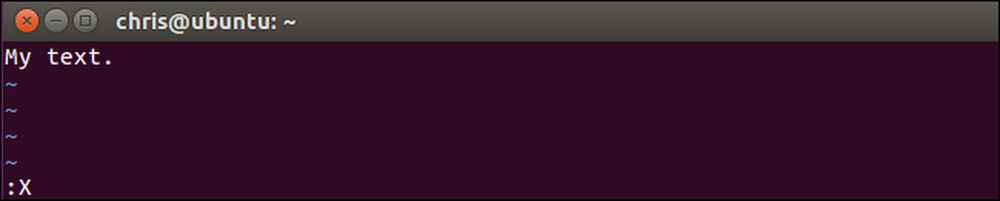
Од вас ће бити затражено да унесете лозинку, са којом ће текстуална датотека бити шифрована. Унесите лозинку коју желите да користите, притисните Ентер и унесите је поново да бисте потврдили. Потребно је да унесете ову лозинку у било ком тренутку када желите да отворите датотеку.
Вим ће упозорити да користите слаб метод шифровања по дефаулту. Касније ћемо вам показати како се користи сигурнији начин шифрирања.

Лозинка ће бити повезана са тренутном текстуалном датотеком у Вим-у, али ћете морати да сачувате промене пре него што се лозинка заиста додели датотеци. Да бисте то урадили, притисните Есц да бисте били сигурни да сте у командном режиму, а затим откуцајте : вк и притисните Ентер да бисте записали датотеку на диск и затворили Вим.
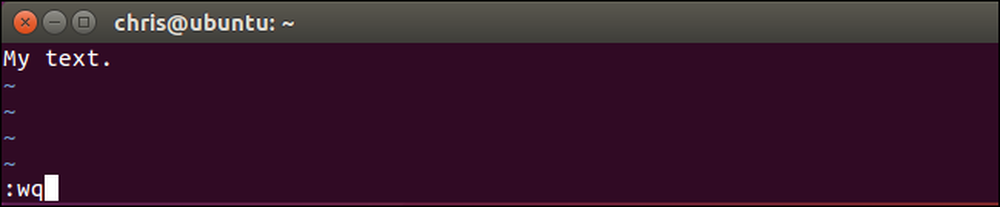
Следећи пут када покушате да отворите датотеку у Вим-у, на пример, покретањем „ви екампле“-Вим ће вас питати за лозинку која је повезана са датотеком.
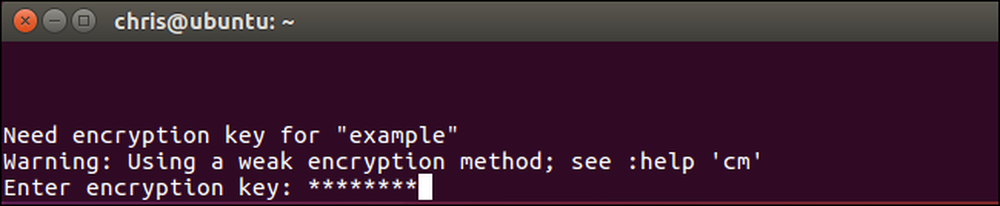
Ако унесете погрешну лозинку, садржај датотеке ће бити бесмислица.
Упозорење: Не чувајте датотеку ако је отворите и видите брбљање. Ово ће сачувати оштећене податке назад у датотеку и преписати ваше шифроване податке. Само трчи : к да напустите Вим без спремања датотеке на диск.
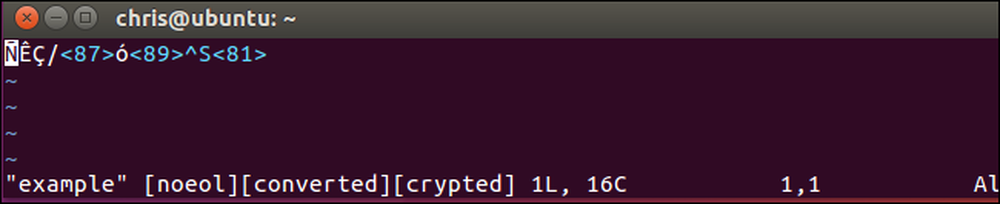
Постоји још једна пречица коју можете користити овде. Уместо креирања или отварања датотеке са „вим / путања / до / датотеке“, Можете покренути следећу команду да би вим креирали или отворили датотеку и одмах је позвали да шифрујете датотеку са лозинком:
ви -к / путања / до / фајла
Имајте на уму да овде морате да користите мали к, док је потребно да користите Кс великих слова када покренете придружену команду за шифровање унутар Вим-а..
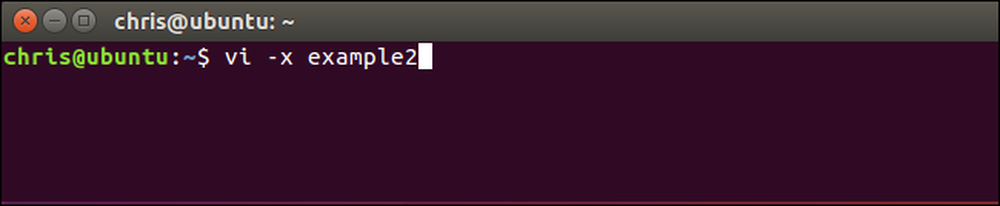
Како омогућити јаче шифровање у Вим-у
Подразумевано, Вим користи веома лоше шифрирање за ове датотеке. Подразумевани “зип” или “пкзип” метод шифровања је компатибилан са верзијама 7.2 и ниже од вим-а. Нажалост, може се врло лако и врло лако - чак и на хардверу из 90-их. Као што се наводи у званичној документацији: „Алгоритам који се користи за„ цриптметход “„ зип “је ломљив. Тастер од 4 карактера за око један сат, тастер од 6 карактера у једном дану (на рачунару Пентиум 133).
Не бисте требали користити пкзип енкрипцију за ваше текстуалне документе ако желите било какву сигурност. Међутим, Вим обезбеђује боље методе шифровања. Верзија 7.3 Вима издата 2010. додала је “бловфисх” метод шифрирања, што је боље. Верзија 7.4.399 објављена 2014. укључивала је нови метод шифровања Бловфисх који поправља сигурносне проблеме у оригиналном “бловфисх” методи шифровања, и назива га “бловфисх2”.
Једини проблем је што датотеке које креирате са јачим методама шифровања захтевају ове новије верзије Вима. Дакле, ако желите да користите “бловфисх2” енкрипцију, моћи ћете да отворите ту датотеку само са Вим верзијама 7.4.399 и новијим. Докле год сте у реду с тим, требали бисте користити најјачи могући начин шифрирања.
Да бисте проверили који метод шифровања датотека користи, отворите датотеку у вим, притисните тастер Есц да бисте били сигурни да сте у командном режиму, откуцајте следећу команду и притисните Ентер.
: сетлоцал цм?
"Цм" означава "криптомет".
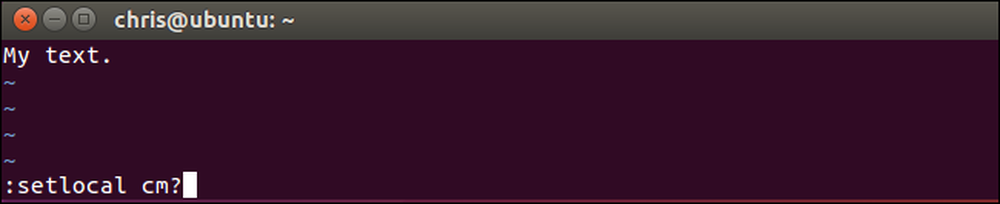
Видећете методу шифровања која се користи за тренутну датотеку која се приказује на дну екрана вим.
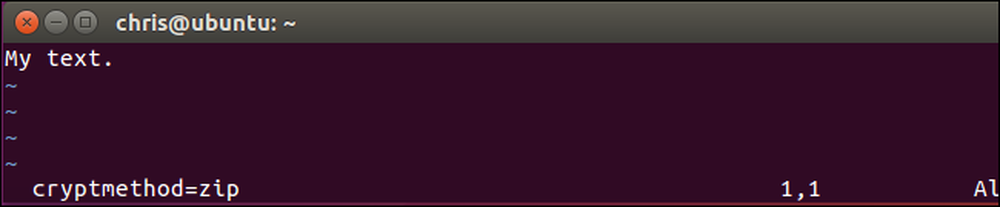
Да бисте изабрали метод шифровања, покрените једну од следећих команди. Шифрирање "бловфисх2" је најбоље за сигурност.
: сетлоцал цм = бловфисх2: сетлоцал цм = бловфисх: сетлоцал цм = зип
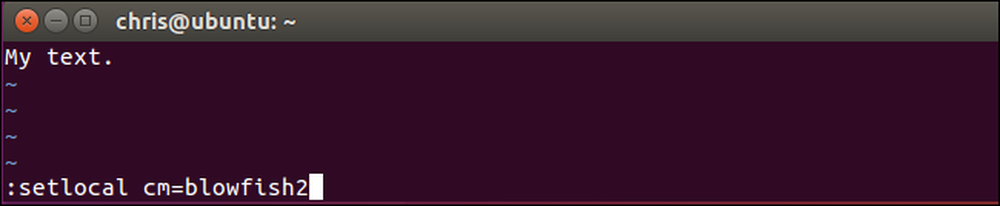
Када изаберете алгоритам за шифровање, користите : в наредбу за писање датотеке на диск или : вк наредбу за писање датотеке на диск и затварање.

Следећи пут када поново отворите датотеку у Вим-у, неће се жалити на слаб алгоритам шифровања. Такође ћете видети алгоритам за шифровање који сте изабрали на дну вим екрана када отворите датотеку.
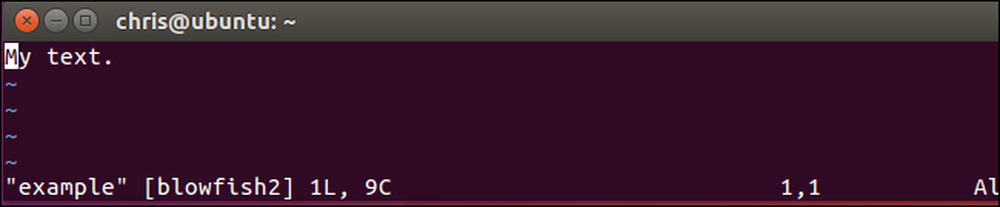
Како променити или уклонити лозинку
Да бисте уклонили лозинку из датотеке, отворите ту датотеку у Вим и покрените датотеку :ИКС команду. Од вас ће бити затражено да унесете нови кључ за шифровање. Унесите нову лозинку коју желите да користите овде. Да бисте потпуно уклонили лозинку, оставите поље за лозинку празним и само два пута притисните Ентер.
Сачувајте датотеку и након тога прекините са : вк . Датотека ће бити дешифрована, тако да нећете бити упитани да унесете лозинку када убудуће отворите датотеку.
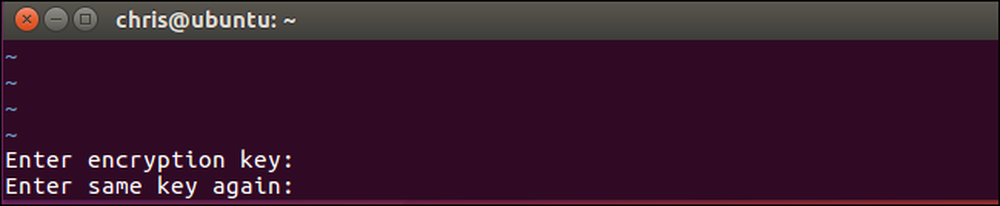
Обавезно запамтите коју сте лозинку поставили или нећете моћи приступити садржају датотеке у будућности.




